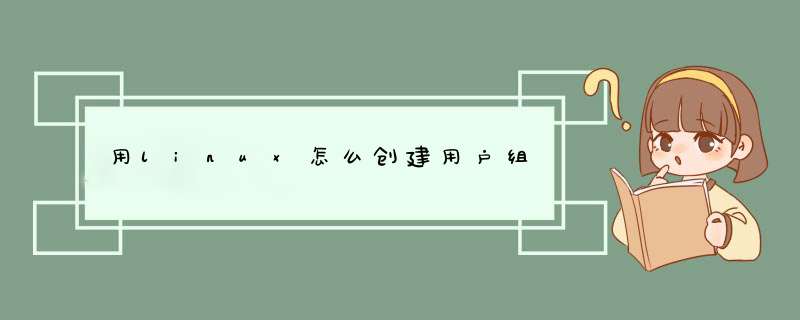
在Linux系统中,只有root用户才能够创建一个新用户,如下的命令将新建一个登录名meelo的用户。
sudo useradd meelo
但是,这个用户还不能够登录,因为还没给它设置初始密码,而没有密码的用户是不能够登录系统的。在默认情况下,将会在/home目录下新建一个与用户名相同的用户主目录。
完成了这一 *** 作后,你还应该使用passwd命令为其设置一个初始密码。输入该命令后,会系统会请求输入密码。
sudo passwd 用户名
2)增加一个组
如下命令将创建一个名称为avatar的用户组:
sudo groupadd avatar
linux一条命令不能创建多个用户组。Linux中创建用户组的命令是groupadd,这个命令只能创建一个用户组。
每个用户都有一个用户组,系统可以对一个用户组中的所有用户进行集中管理。不同Linux系统对用户组的规定有所不同,如Linux下的用户属于与它同名的用户组,这个用户组在创建用户时同时创建。
用户组的管理涉及用户组的添加、删除和修改。组的增加、删除和修改实际上就是对/etc/group文件的更新。
1、增加一个新的用户组使用groupadd命令。其格式如下:
代码:
groupadd选项用户组
可以使用的选项有:
代码:
-gGID指定新用户组的组标识号(GID)。
-o一般与-g选项同时使用,表示新用户组的GID可以与系统已有用户组的GID相同。
例1:代码:#groupaddgroup1
此命令向系统中增加了一个新组group1,新组的组标识号是在当前已有最大组标识号基础上加1。
例2:代码:#groupadd-g101group2
此命令向系统中增加了一个新组group2,同时指定新组的组标识号是101。
2、如果要删除一个已有的用户组,使用groupdel命令。其格式如下:
代码:
groupdel用户组
例如:代码:#groupdelgroup1
此命令从系统中删除组group1。
3、修改用户组的属性使用groupmod命令。其语法如下:
代码:
groupmod选项用户组
常用的选项有:
代码:
-gGID为用户组指定新的组标识号。
-o与-g选项同时使用,用户组的新GID可以与系统已有用户组的GID相同。
-n新用户组将用户组的名字改为新名字
例1:代码:#groupmod-g102group2
此命令将组group2的组标识号修改为102。
例2:代码:#groupmod_g10000-ngroup3group2
此命令将组group2的标识号改为10000,组名修改为group3。
4、如果一个用户同时属于多个用户组,那么用户可以在用户组之间切换,以便具有其他用户组的权限。用户可以在登录后,使用命令newgrp切换到其他用户组,这个命令的参数就是目的用户组。例如:代码:$newgrproot
这条命令将当前用户切换到root用户组,前提条件是root用户组确实是该用户的主组或附加组。类似于用户账号的管理,用户组的管理也可以通过集成的系统管理工具来完成。
# groupadd users(users组其实默认已经存在)\x0d\x0a# useraddusera\x0d\x0a# useradduserb\x0d\x0a# useradduserc\x0d\x0a# groupasswd -a usera users\x0d\x0a# groupasswd -a userb users\x0d\x0a# groupasswd -a userc users\x0d\x0a\x0d\x0a在/tmp下创建users文件:\x0d\x0a# touch /tmp/users\x0d\x0a至于“注册信息”的就不演示了\x0d\x0a备份:\x0d\x0a#cp /tmp/users /home/usera\x0d\x0a#cp /tmp/users /home/userb\x0d\x0a#cp /tmp/users /home/userc\x0d\x0a[root@bogon ~]# ls -ld /tmp/users\x0d\x0a-rw-r--r-- 1 root root 0 10-17 14:37 /tmp/users(属主默认有写权限,其他用户有只读权限)\x0d\x0a#chmod -R 644 /tmp/users(加R表示 文件的子目录的权限也改变)欢迎分享,转载请注明来源:内存溢出

 微信扫一扫
微信扫一扫
 支付宝扫一扫
支付宝扫一扫
评论列表(0条)